Rakenduse vea kõrvaldamine graafilise süsteemi liides

- 3079
- 584
- Bernard Roberts
Android OS -il põhinevate seadmete omanikud seisavad perioodiliselt silmitsi igasuguste tarkvaravigade ja süsteemi tõrketega. Niisiis, mõnikord on rakenduses „graafilise süsteemi liideses” tõrge, mis võib olla ühekordselt kasutatav või ilmuda pärast konkreetse programmi käivitamist, apelleerige teatud funktsioonidele ja tekib ka regulaarse sagedusega, mis segab mis tahes toimingu toimimist seadmega. Selle süsteemse tarkvara Android õige töö tagab kasutaja täieliku suhtluse süsteemiga, kuna ilma liidese rakendamiseta, mis kuvab kõiki vajalikke võimalusi, töölaua ja menüü, on isegi kõige lihtsamad seadmega manipuleeringud võimatu. Kui süsteemirakenduse toimimisel tekivad probleemid mis tahes skaalal, on vaja teha toiminguid tõrke kõrvaldamiseks.

Probleemi põhjused rakenduse "graafilise süsteemi liidese" korral
Kõige sagedamini seostatakse viga tarkvara tõrkega, mis võib ilmneda kolmanda osalise tarkvara installimise tõttu, mis takistab kanderaketi või Shelli normaalset toimimist. Sageli Androidi seadmetes tekivad sellised probleemid pärast vilkumist. Rikete kõrvaldamise meetod sõltub otseselt provotseerivast tegurist ja peamiselt tarkvaralahendusest, kuid mõnel juhul räägime riistvara riketest, siis on spetsiaalsete oskuste puudumisel kasutajal soovitatav usaldada juhtum spetsialistidele.
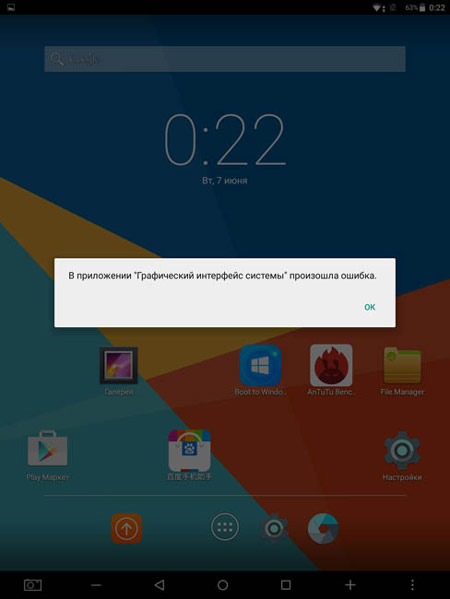
Tõenäolised põhjused, mis võivad põhjustada graafilise süsteemi liidese viga:
- Rakenduse paigaldamine, mis kutsus esile konflikti süsteemiga.
- Püsivara kõver või käivitas valesti seadme vilkumine.
- Süsteemi komponentide kahjustus viiruste nakatumisest.
- Kahjustaja vale töö kahjustuste tõttu (sealhulgas pahatahtlikud programmid).
- Valatud kanderaku vahemälu.
- Androidi seadmete tehase abielu.
Kuidas parandada graafilisi liidese vigu
Üheaegne tarkvara rikke kõrvaldatakse sageli seadme tavapärase uuesti laadimisega (see lihtsaim meetod on üsna tõhus ja rakendatav vigade kõrvaldamise esimeste sammudena). Kui märkate, et probleem ilmus pärast konkreetse tarkvara installimist, oli see uus programm või mäng seadmes, mis põhjustas tõrke „graafilise süsteemi liides”. Kui jah, siis on otsus ilmne - selle eemaldamine. Mõnikord lahendatakse probleem seadmest mälukaardi ekstraheerimisega. Kahendajat saab ka taaskäivitada (peatage see ja lülitage see uuesti sisse, mis viiakse läbi jaotise jaotises seadme sätted), kui see on kolmanda osapoole liides, on tõenäoline, et viga kaob pärast selle ümberintegeerimist või eemaldamist. Harva, kuid juhtub, et need salvestavad vahemälu puhastamise ja kustutavad rakenduse andmed. Kui kõige lihtsamad meetodid olid ebaefektiivsed, jätkame tõsisemaid sündmusi.
Üldine lähtestamine probleemi lahendamisel
Arvestades, mida teha järgmisena, kui on ilmnenud viga “graafilise süsteemi liides” ja eelnevad meetodid pole ülesandega hakkama saanud, elame tõhusa valiku üle, et kõrvaldada tõrge tehase sätete lähtestamise kujul. Meetod lahendab palju probleeme, mis on seotud Android OS -i vale toimimisega.
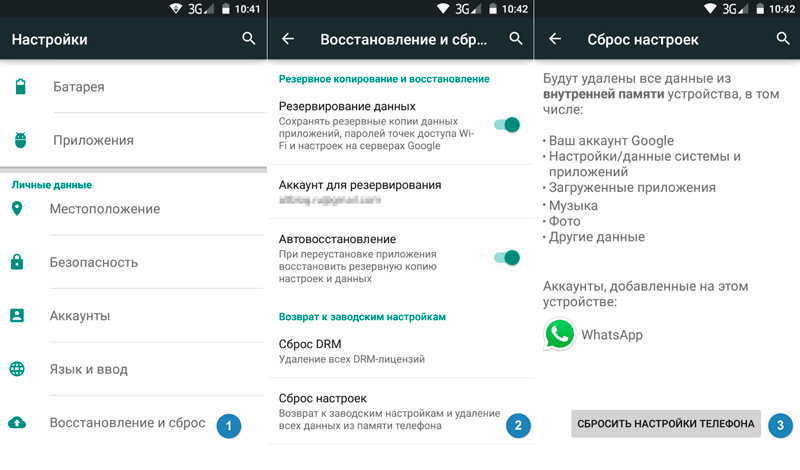
Kui kesta rike pärast vilkumist toimus, on see ainus õige lahendus (kui rakenduste konflikt on parem kasutada lihtsamaid võimalusi). Selle protseduuri teostamiseks on mitu viisi, kuid enne nende rakendamist tuleks kasutada kasutajaandmete koopiat, kuna kogu seadme mällu salvestatud teave kaob (see ei mõjuta SD -i faile SD -s olevaid faile kaart). Niisiis, tehase sätete lähtestamine tagastab seadme "kasti" olekusse, kustutades kõik, mis kasutaja kehtestas.
Lähtestage läbi "Seaded"
Lihtsaim viis protseduuri täitmiseks menüü Seadete kaudu:
- Me läheme seadme sätetesse.
- Valige jaotises "Isikuandmed" suvand "taastamine ja lähtestamine".
- Uues aknas on võimalik andmeid varundada, salvestades Google'i serverites teavet (tähistage seda üksust).
- Klõpsake allosas „Seadete lähtestamine”, uues aknas tutvume hoiatusega seadme mälu puhastamise kohta ja kinnitage toimingut, vajutades vastavat nuppu.
- Pärast protsessi lõpuleviimist laadib seade ise uuesti, alustades juba vormis, mis see oli ostmisel.
Lähtestage läbi "Rakavian"
Taasterežiimi režiim võimaldab teil seadmega teha palju toiminguid, sealhulgas seda kasutatakse ka selle probleemi lahendamiseks, mis on eriti asjakohane, kui tõrge regulaarselt hüppab, mitte võimaldades saada saadaolevate valikute juurde. Tühjendus viiakse läbi sisseehitatud või kohandatud taastamise kaudu (funktsionaalsus on sel juhul palju laiem, kuid tehase seadetesse naasmiseks on piisavalt standardit). Nii et probleemi lahendamiseks teeme järgmist:
- Lülitage seade välja.
- Me sukeldame selle vastavate nuppude abil taastumisrežiimi. Reeglina peate kleepima helitugevuse võtmed ("+" või "-") ja võimsuse, kuid erinevatel seadmete mudelitel võib taastamismenüü sissepääs erineda.
- Avamenüü hõlmab valikute valikut. Liigume helitugevuse nuppude abil pühkimis Data/fFactory lähtestamise funktsiooni ja vajutage valiku saamiseks toitenuppu.
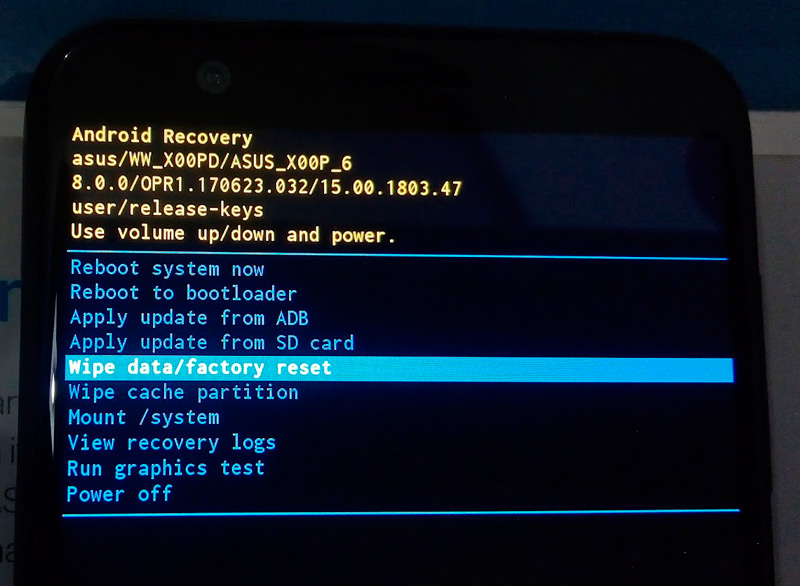
- Uues aknas kinnitame jah - kustuta kõik kasutajaandmed.
- Protsess hakatakse läbi tegema, see on automatiseeritud ja süsteem teavitab teile lõpuleviimist.
- Järgmisena valige suvand taaskäivitussüsteem, mille järel seade taaskäivitatakse.
Pidage meeles, et kui seate juureõigused ja eemaldate süsteemist mõned rakendused või teenused, ei pruugi tehase seadete juurde naasmine probleemi lahendada. Lõppude lõpuks kadus kõik kaugest püsivarast igaveseks ja kui eemaldasite olulise komponendi, siis seda ei kuvata. Ainult olukorra laadimine süsteemi täisversiooniga saab olukorda parandada.
Nutitelefoni kordusprügi
Seadete üldine lähtestamine pole alati tõhus. Näiteks viirustega süsteemsete komponentide tõsise kahjustuse või eemaldamise korral ei muutu olukord. Refraging on ekstreemne tarkvarameetod probleemi lahendamiseks, kuid töötaja. Enne protseduuri tulemusel lammutate kõik andmed, tuleks vajalik teave salvestada. Samal ajal ei pea te tarkvara kopeerima, kuna selle elemente saab nakatuda, eriti kuna programme on rakenduspoest uuesti uuesti installitavad. Tehase või kohandatud püsivara installimiseks saate sama taastamist kasutada, laadides kõigepealt alla püsivara faili ja asetades selle välisele mälukaardile. Järgmisena peate tegema järgmist:
- Me sukeldame seade sellesse režiimi (protseduur on kohandatud taastamise korral sarnane).
- Valige varude menüüst Appling värskendus välisest salvestusruumist, märkige püsivara fail ja kinnitage toiming.

- Paigaldusprotsessi lõpus liigume suvandisse pühkimis Data/FFactory Reset, mis võimaldab teil kustutada eelmise operatsiooniruumi "sabad".
- Seejärel klõpsake kohe taaskäivitussüsteemi, mille tulemusel seade taaskäivitub.
Kui tarkvarameetodid pole probleemi lahendanud, siis on teil juhtum, kui graafilise süsteemi liidese rakendusvea põhjuseks oli sobiv rikke. Selle stsenaariumi abil on parem minna seadmega hea teenuse juurde, kus eksperdid aitavad teie probleemi lahendada.
- « Google Smart Lock Lock funktsioon ja kuidas seda lahti ühendada
- Veaparandus on vastuvõetamatu seanss, proovige mäng taaskäivitada »


